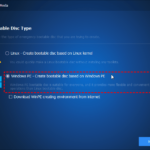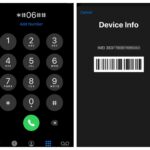Cara melihat kontak wa di iphone – Ingin tahu bagaimana cara melihat kontak WhatsApp di iPhone Anda? Aplikasi pesan instan ini telah menjadi bagian penting dalam kehidupan kita, menghubungkan kita dengan teman, keluarga, dan kolega. Namun, terkadang kita kesulitan menemukan kontak tertentu di dalam WhatsApp. Tenang, menemukan kontak WhatsApp di iPhone sebenarnya sangat mudah. Artikel ini akan memandu Anda langkah demi langkah untuk menemukan daftar kontak WhatsApp, menambahkan kontak baru, mengatur privasi, mencari kontak, dan menghapus kontak yang tidak diinginkan.
Dengan memahami cara mengelola kontak WhatsApp di iPhone, Anda dapat memanfaatkan fitur-fitur aplikasi ini secara maksimal. Siap untuk menjelajahi dunia kontak WhatsApp Anda?
Melihat Kontak WhatsApp di iPhone
Melihat kontak WhatsApp di iPhone sangat mudah, dan Anda dapat melakukannya melalui beberapa cara. Berikut ini panduan lengkapnya.
Daftar Kontak WhatsApp
Daftar kontak WhatsApp berisi semua orang yang telah Anda tambahkan ke akun WhatsApp Anda. Anda dapat melihat daftar kontak WhatsApp di iPhone dengan mengikuti langkah-langkah berikut:
- Buka aplikasi WhatsApp di iPhone Anda.
- Ketuk tab “Chats” di bagian bawah layar.
- Di bagian atas layar, ketuk tombol “New Chat” (ikon pensil).
- Daftar kontak WhatsApp Anda akan muncul. Anda dapat menggulir daftar untuk menemukan kontak yang Anda cari, atau menggunakan bilah pencarian di bagian atas layar untuk mencari nama kontak.
Daftar kontak WhatsApp ini berisi semua orang yang telah Anda tambahkan ke akun WhatsApp Anda, baik melalui nomor telepon atau melalui undangan. Anda dapat mengelola kontak ini dengan menambahkan, menghapus, atau memblokir kontak.
Memeriksa Kontak WhatsApp
Anda juga dapat memeriksa kontak WhatsApp di iPhone Anda melalui aplikasi “Contacts”. Berikut langkah-langkahnya:
- Buka aplikasi “Contacts” di iPhone Anda.
- Gulir daftar kontak Anda dan cari kontak yang ingin Anda periksa.
- Ketuk nama kontak untuk melihat detailnya.
- Di bagian bawah layar, Anda akan melihat beberapa opsi, termasuk “WhatsApp”.
- Jika kontak tersebut telah terdaftar di WhatsApp, Anda akan melihat tombol “WhatsApp”. Ketuk tombol ini untuk membuka obrolan WhatsApp dengan kontak tersebut.
Dengan cara ini, Anda dapat dengan mudah memeriksa apakah kontak Anda telah menggunakan WhatsApp dan membuka obrolan dengan mereka.
Mencari Kontak WhatsApp
Jika Anda tidak yakin dengan nama kontak, Anda dapat mencari mereka melalui aplikasi WhatsApp.
- Buka aplikasi WhatsApp di iPhone Anda.
- Ketuk tab “Chats” di bagian bawah layar.
- Di bagian atas layar, ketuk tombol “New Chat” (ikon pensil).
- Gunakan bilah pencarian di bagian atas layar untuk memasukkan nama atau nomor telepon kontak yang Anda cari.
- Hasil pencarian akan menampilkan kontak yang cocok dengan kriteria Anda.
Dengan cara ini, Anda dapat dengan mudah menemukan kontak WhatsApp yang Anda cari, bahkan jika Anda tidak mengingat nama atau nomor telepon mereka.
Menambahkan Kontak Baru ke WhatsApp di iPhone

Setelah mengetahui cara melihat kontak WhatsApp di iPhone, Anda mungkin ingin menambahkan kontak baru ke aplikasi tersebut. Menambahkan kontak baru ke WhatsApp di iPhone sangat mudah dan bisa dilakukan dengan beberapa langkah sederhana. Anda dapat menambahkan kontak baru dengan nomor telepon dan nama, atau dengan menyinkronkan kontak dari aplikasi Kontak di iPhone Anda.
Menambahkan Kontak Baru dengan Nomor Telepon dan Nama
Untuk menambahkan kontak baru dengan nomor telepon dan nama, ikuti langkah-langkah berikut:
- Buka aplikasi WhatsApp di iPhone Anda.
- Ketuk tombol “Chat” di bagian bawah layar.
- Ketuk tombol “Buat Grup” di bagian kanan atas layar.
- Masukkan nomor telepon kontak baru di kolom “Tambahkan Peserta”.
- Ketuk tombol “Buat Grup”.
- Anda dapat memberikan nama untuk grup tersebut.
- Ketuk tombol “Buat” untuk membuat grup.
Setelah Anda membuat grup, Anda dapat mengirim pesan ke kontak baru tersebut. Anda juga dapat menambahkan kontak baru ke daftar kontak WhatsApp Anda dengan menekan tombol “Tambah ke Kontak” di profil kontak.
Perbedaan Menambahkan Kontak Melalui WhatsApp dan Aplikasi Kontak
| Fitur | Aplikasi Kontak | |
|---|---|---|
| Metode Penambahan | Melalui grup atau profil kontak | Melalui aplikasi Kontak |
| Informasi yang Diperlukan | Nomor telepon | Nomor telepon, nama, alamat email, dan informasi lainnya |
| Sinkronisasi | Tidak otomatis disinkronkan dengan aplikasi Kontak | Otomatis disinkronkan dengan aplikasi Kontak |
| Fitur Tambahan | Dapat langsung mengirim pesan | Dapat menambahkan informasi tambahan seperti alamat email, alamat, dan tanggal lahir |
Mengatur Privasi Kontak WhatsApp di iPhone: Cara Melihat Kontak Wa Di Iphone
Selain fitur komunikasi, WhatsApp juga menawarkan pengaturan privasi yang kuat untuk melindungi informasi pribadi Anda. Anda dapat mengatur siapa yang dapat melihat status online Anda, foto profil, informasi tentang kapan terakhir kali Anda online, dan bahkan memblokir kontak yang tidak diinginkan. Pengaturan privasi ini memberikan kontrol penuh atas siapa yang dapat melihat informasi Anda di WhatsApp.
Memblokir Kontak WhatsApp
Memblokir kontak WhatsApp adalah cara efektif untuk mencegah seseorang menghubungi Anda melalui aplikasi. Berikut langkah-langkahnya:
- Buka aplikasi WhatsApp dan masuk ke tab “Chat”.
- Ketuk dan tahan pada kontak yang ingin Anda blokir.
- Pilih “Info Kontak”.
- Gulir ke bawah dan ketuk “Blokir”.
- Konfirmasi pemblokiran dengan menekan “Blokir”.
Setelah diblokir, kontak yang bersangkutan tidak dapat menghubungi Anda melalui WhatsApp. Pesan yang mereka kirim tidak akan sampai, dan Anda juga tidak dapat melihat status online atau informasi terakhir kali mereka online.
Menyembunyikan Status Terakhir, Cara melihat kontak wa di iphone
Anda dapat mengatur siapa yang dapat melihat kapan terakhir kali Anda online di WhatsApp. Berikut langkah-langkahnya:
- Buka aplikasi WhatsApp dan masuk ke tab “Pengaturan”.
- Pilih “Akun” > “Privasi”.
- Ketuk “Terakhir Dilihat”.
- Pilih salah satu opsi: “Semua orang”, “Kontak saya”, atau “Tidak ada”.
Jika Anda memilih “Semua orang”, semua orang dapat melihat kapan terakhir kali Anda online. Jika Anda memilih “Kontak saya”, hanya kontak Anda yang dapat melihat informasi ini. Dan jika Anda memilih “Tidak ada”, tidak ada yang dapat melihat kapan terakhir kali Anda online.
Fitur Privasi Lainnya
Selain memblokir kontak dan menyembunyikan status terakhir, WhatsApp menawarkan fitur privasi lainnya seperti:
- Menyembunyikan Foto Profil: Anda dapat mengatur siapa yang dapat melihat foto profil Anda di WhatsApp. Pilih “Kontak saya”, “Semua orang”, atau “Tidak ada” dalam pengaturan privasi.
- Menyembunyikan Informasi Profil: Anda juga dapat mengatur siapa yang dapat melihat informasi profil Anda seperti nama pengguna dan bio. Pilih “Kontak saya”, “Semua orang”, atau “Tidak ada” dalam pengaturan privasi.
- Mengatur Privasi Grup: Anda dapat mengontrol siapa yang dapat menambahkan Anda ke grup WhatsApp. Pilih “Semua orang”, “Kontak saya”, atau “Tidak ada” dalam pengaturan privasi.
Mencari Kontak WhatsApp di iPhone

Setelah Anda menambahkan kontak ke iPhone, Anda dapat dengan mudah menemukan mereka di WhatsApp. WhatsApp secara otomatis akan menyinkronkan kontak Anda dari aplikasi Kontak iPhone ke aplikasi WhatsApp. Dengan begitu, Anda dapat dengan mudah mengobrol dengan mereka melalui WhatsApp.
Cara Mencari Kontak di WhatsApp
Ada beberapa cara untuk mencari kontak di WhatsApp. Anda dapat mencari berdasarkan nama, nomor telepon, atau grup. Berikut adalah langkah-langkahnya:
- Buka aplikasi WhatsApp di iPhone Anda.
- Ketuk ikon pencarian di bagian atas layar.
- Masukkan nama, nomor telepon, atau nama grup yang ingin Anda cari.
- WhatsApp akan menampilkan daftar kontak yang cocok dengan pencarian Anda.
- Ketuk kontak yang ingin Anda hubungi.
Mencari Kontak Berdasarkan Nama
Untuk mencari kontak berdasarkan nama, cukup ketikkan nama kontak tersebut di kotak pencarian. WhatsApp akan menampilkan daftar kontak yang namanya sesuai dengan kata kunci yang Anda masukkan. Sebagai contoh, jika Anda ingin mencari kontak bernama “John Doe”, cukup ketikkan “John Doe” di kotak pencarian. WhatsApp akan menampilkan daftar kontak yang namanya mengandung kata “John Doe”, seperti “John Doe”, “John Doe Jr.”, atau “Jane Doe”.
Mencari Kontak Berdasarkan Nomor Telepon
Untuk mencari kontak berdasarkan nomor telepon, cukup ketikkan nomor telepon kontak tersebut di kotak pencarian. WhatsApp akan menampilkan daftar kontak yang nomor teleponnya sesuai dengan kata kunci yang Anda masukkan. Sebagai contoh, jika Anda ingin mencari kontak dengan nomor telepon 08123456789, cukup ketikkan “08123456789” di kotak pencarian. WhatsApp akan menampilkan daftar kontak yang nomor teleponnya mengandung angka “08123456789”.
Mencari Kontak Berdasarkan Grup
Untuk mencari kontak berdasarkan grup, cukup ketikkan nama grup tersebut di kotak pencarian. WhatsApp akan menampilkan daftar kontak yang berada di grup tersebut. Sebagai contoh, jika Anda ingin mencari kontak yang berada di grup “Keluarga”, cukup ketikkan “Keluarga” di kotak pencarian. WhatsApp akan menampilkan daftar kontak yang berada di grup “Keluarga”.
Menghapus Kontak WhatsApp di iPhone
Menghapus kontak WhatsApp di iPhone merupakan cara untuk membersihkan daftar kontak dan menghilangkan kontak yang tidak diinginkan. Ada beberapa cara untuk menghapus kontak WhatsApp, dan Anda dapat memilih cara yang paling sesuai dengan kebutuhan Anda.
Menghapus Kontak WhatsApp di iPhone
Untuk menghapus kontak WhatsApp di iPhone, Anda dapat mengikuti langkah-langkah berikut:
- Buka aplikasi WhatsApp di iPhone Anda.
- Ketuk tab “Chat” di bagian bawah layar.
- Ketuk kontak yang ingin Anda hapus.
- Ketuk nama kontak di bagian atas layar.
- Ketuk “Hapus Kontak” di bagian bawah layar.
- Konfirmasi bahwa Anda ingin menghapus kontak dengan mengetuk “Hapus” di bagian bawah layar.
Setelah Anda menghapus kontak WhatsApp, kontak tersebut tidak akan lagi muncul di daftar kontak WhatsApp Anda. Namun, kontak tersebut masih akan muncul di aplikasi Kontak di iPhone Anda.
Contoh Menghapus Kontak yang Tidak Diinginkan
Misalnya, Anda ingin menghapus kontak WhatsApp bernama “John Doe” karena Anda tidak lagi ingin berkomunikasi dengannya. Anda dapat mengikuti langkah-langkah di atas untuk menghapus kontak WhatsApp “John Doe”. Setelah Anda menghapus kontak WhatsApp, “John Doe” tidak akan lagi muncul di daftar kontak WhatsApp Anda. Namun, kontak “John Doe” masih akan muncul di aplikasi Kontak di iPhone Anda.
Perbedaan Menghapus Kontak WhatsApp dan Menghapus Kontak di Aplikasi Kontak
Menghapus kontak WhatsApp dan menghapus kontak dari aplikasi Kontak di iPhone memiliki perbedaan yang signifikan.
| Perbedaan | Menghapus Kontak WhatsApp | Menghapus Kontak di Aplikasi Kontak |
|---|---|---|
| Dampak | Hanya menghapus kontak dari daftar kontak WhatsApp | Menghapus kontak dari semua aplikasi di iPhone, termasuk WhatsApp |
| Lokasi | Hanya di aplikasi WhatsApp | Di aplikasi Kontak |
| Kontak Lainnya | Tidak mempengaruhi kontak lainnya | Mempengaruhi semua aplikasi yang menggunakan kontak tersebut |
Terakhir
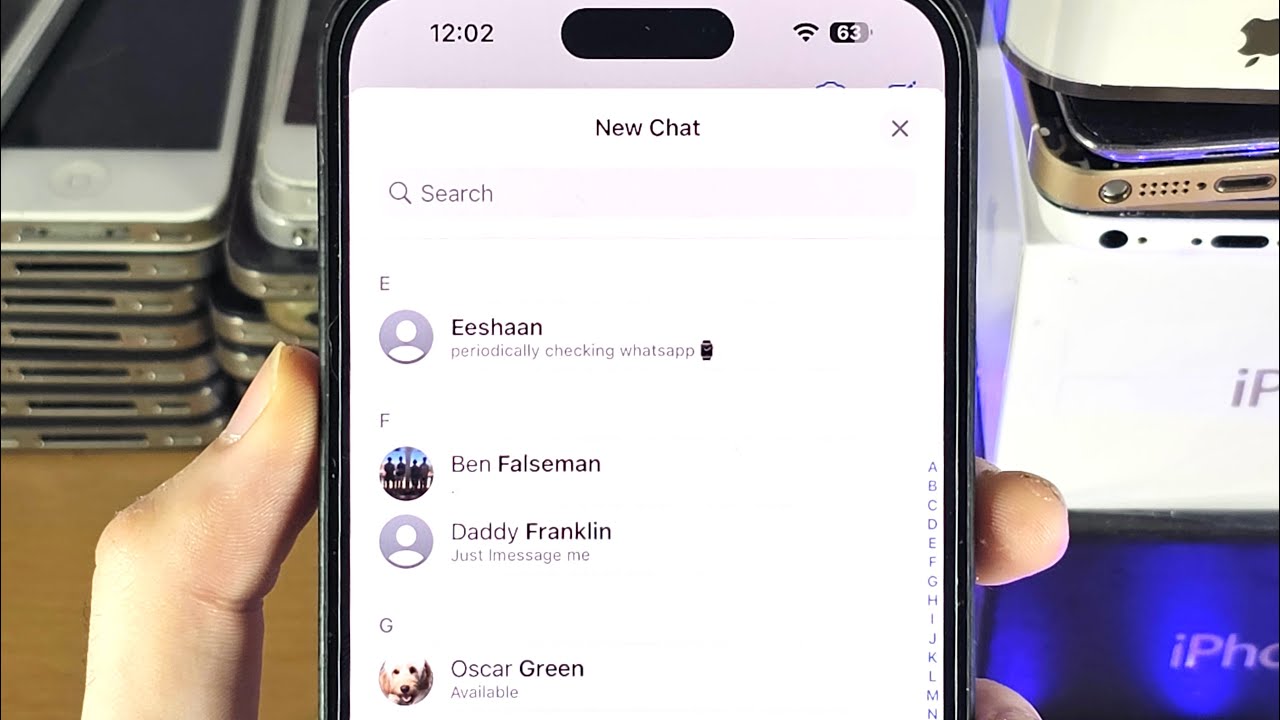
Mengatur kontak WhatsApp di iPhone memberikan Anda kendali penuh atas pengalaman berkomunikasi Anda. Dengan mengetahui cara melihat, menambahkan, mengatur privasi, mencari, dan menghapus kontak, Anda dapat memastikan bahwa Anda selalu terhubung dengan orang-orang yang penting bagi Anda. Jadi, mulailah menjelajahi kontak WhatsApp Anda dan nikmati kemudahan dalam berkomunikasi!
Tanya Jawab Umum
Bagaimana cara melihat kontak WhatsApp yang diblokir?
Anda tidak dapat melihat kontak WhatsApp yang diblokir. Jika Anda mencoba mengirim pesan kepada kontak yang diblokir, pesan Anda tidak akan terkirim. Untuk membuka blokir kontak, buka pengaturan WhatsApp, pilih ‘Akun’, lalu ‘Privasi’, dan ‘Kontak Diblokir’.
Apakah kontak WhatsApp saya akan otomatis tersimpan di aplikasi Kontak iPhone?
Tidak, kontak WhatsApp tidak akan otomatis tersimpan di aplikasi Kontak iPhone. Anda perlu menambahkan kontak secara manual ke aplikasi Kontak iPhone.